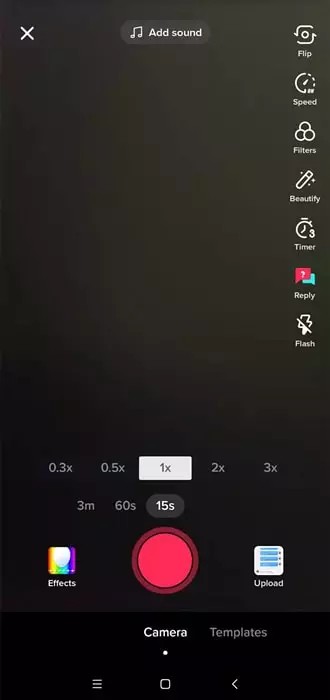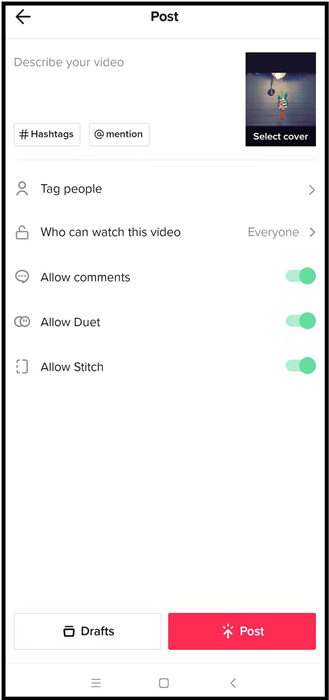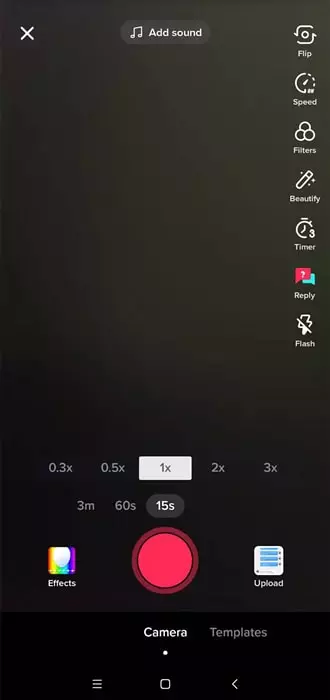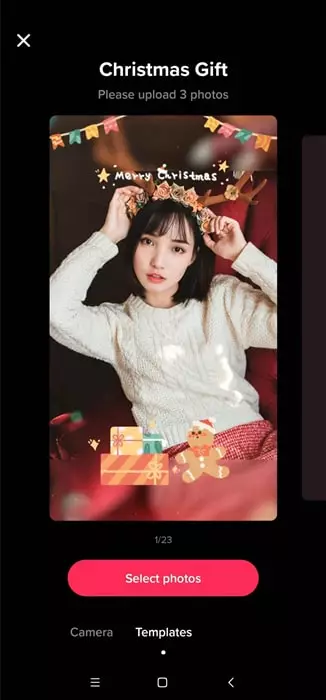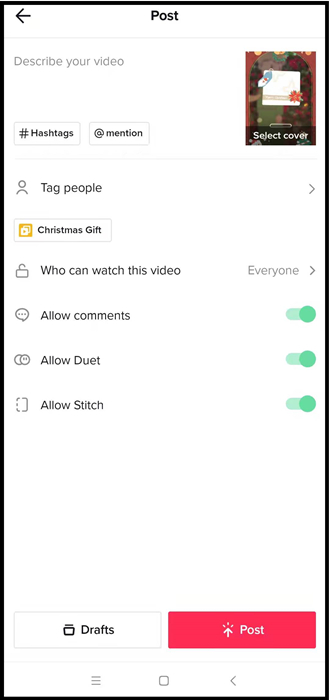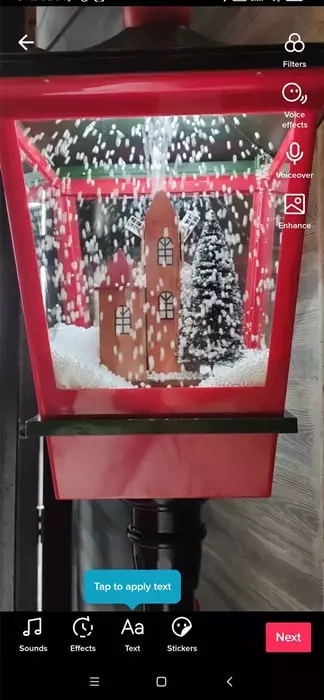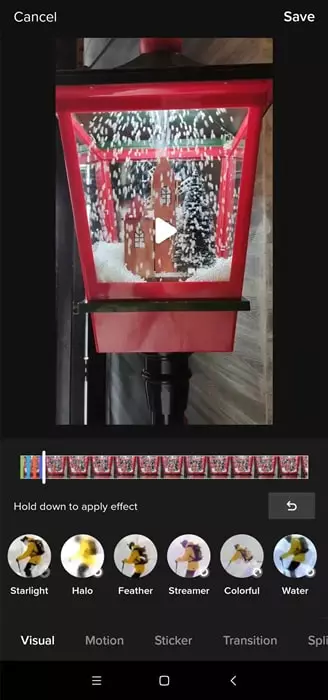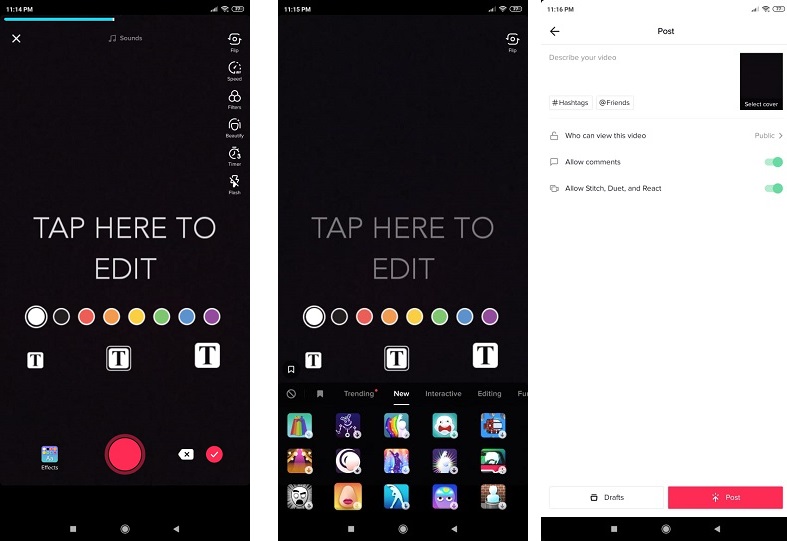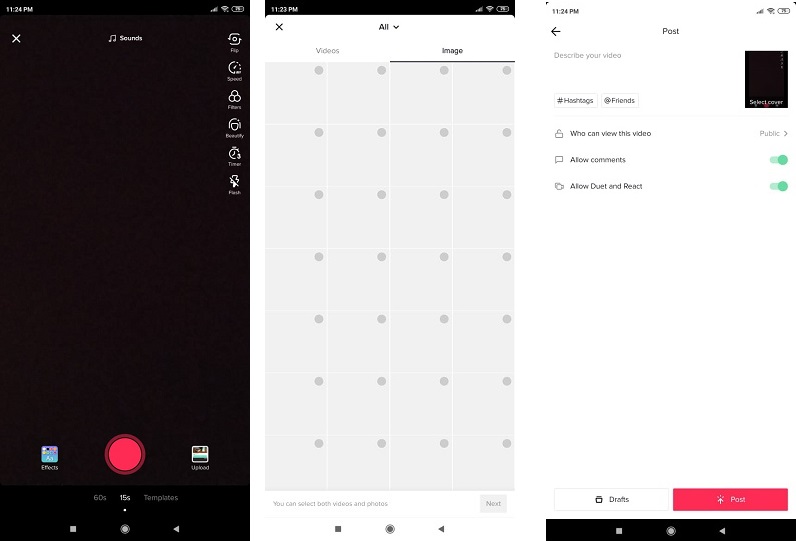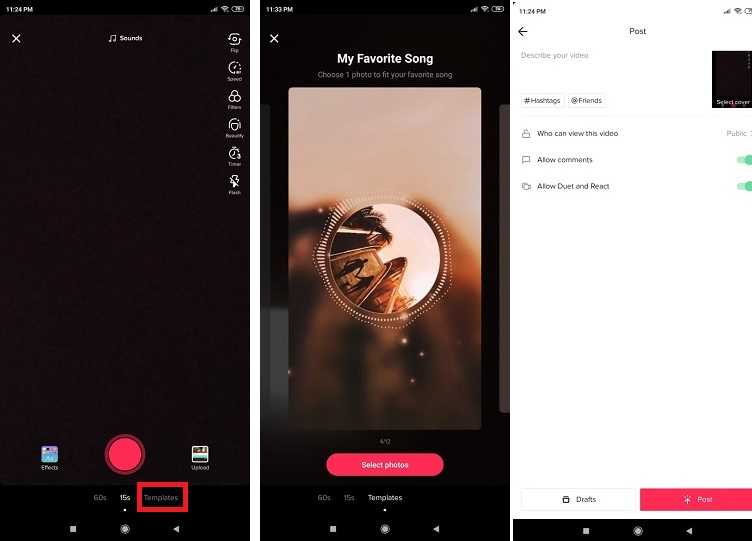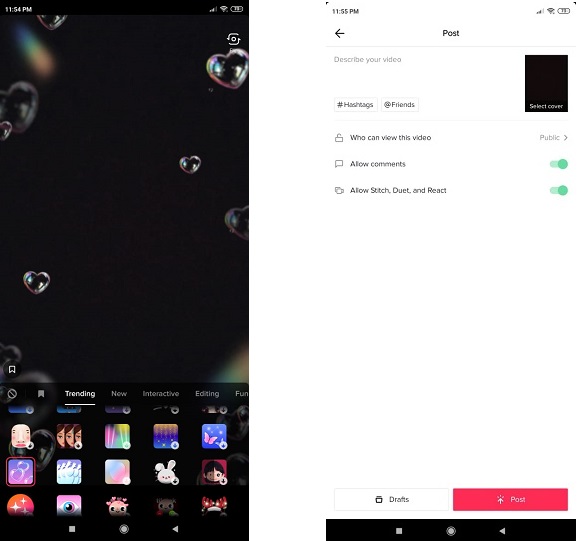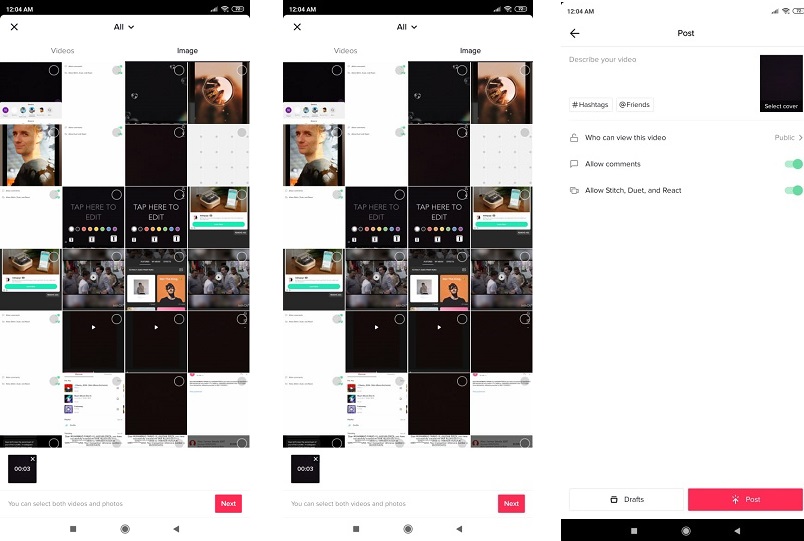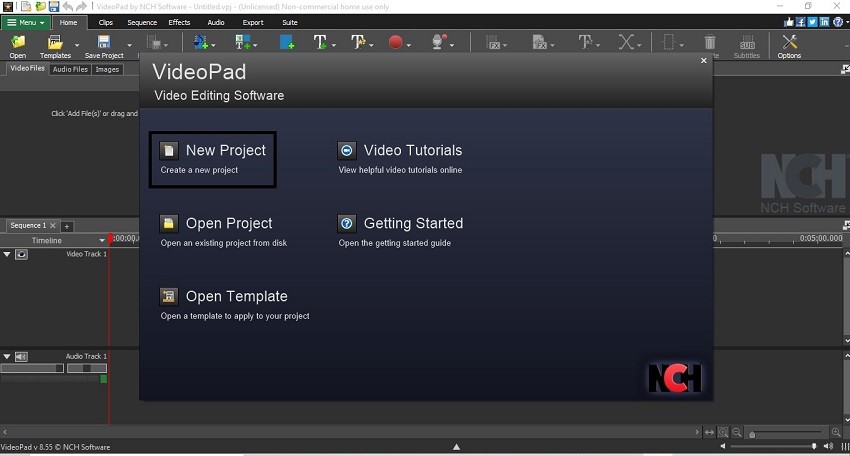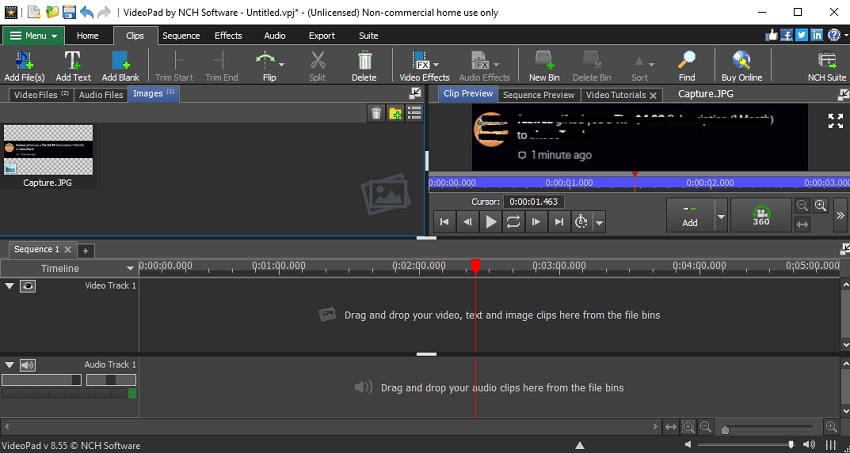Ako pridať obrázky do Tiktok | FlexClip, ako pridám obrázok do videa tiktok? 5 metód pre začiatočníkov
Ako pridám obrázok do videa tiktok? 5 Efektívne metódy s sprievodcom
Tu je návod, ako pridať obrázky do videa Tiktok Slideshow;
Ako pridať obrázky do Tiktok | Flexclip
Uvedomujeme si, že zábavné podnikanie naďalej zaujme veľkú časť verejnosti svojimi výraznými a originálnymi koncepciami. Najdôležitejšou populárnou aplikáciou pre túto éru je nepochybne Tiktok, ktorý sa ľuďom všetkých vekových skupín páči. .
Ak chcete, aby videá Tiktok boli viac podmanivé, veľa ľudí sa naučí, ako pridať obrázky, aby zapojili svoje publikum. Okrem toho veľa ľudí má tendenciu kombinovať niekoľko obrázkov spolu ako prezentáciu, jednou z najpopulárnejších videí, ktoré divákom poskytnú nostalgický pocit.
Nie každý vie Ako pridať fotografie do Tiktok, čo je mimoriadne chaotické prechádzajúce všetkými procesmi, čo sa teraz nemusíte báť.
Ako vytvoriť video Tiktok s fotografiami
Zvyčajne existujú konkrétne fotografie, ktoré chcete zbierať a zmeniť sa na film, ktorý sa zdieľa s publikom. Môžete si vytvoriť montážne video rovnako, ako si želáte, pretože je veľmi jednoduché pridávať fotografie z vašej knižnice fotografií, a nie natáčať film, a najlepšie na tom je, že vyžaduje iba niekoľko ďalších krokov.
Tu je návod, ako pridať fotografie do Tiktok;
Ak chcete začať, spustite aplikáciu „Tiktok“ a potom kliknite na symbol „+“, keď sa objaví. Potom v pravom dolnom rohu okna stlačte možnosť „nahrať“.
Otvorte Tiktok na mobile
.
Kliknutím na symbol bubliny v rámci každého obrázka pripojte viac ako jeden. Potom, rovnako ako akékoľvek iné video, zverejnite ho.
Uverejnite video na vašom Tiktok
Ako vytvoriť video s prezentáciou fotografie a nahrať do Tiktok
Používanie prezentácie je ďalšou príležitosťou na zahrnutie fotografií do Tiktok. Ak chcete vo svojom videu uviesť viac ako jeden obrázok, je to preferovaná alternatíva. Šablóny, často známe ako „prezentácie“, sú vynikajúcou metódou na prispôsobenie vášho videa a rozvoj publika Tiktok. Nahrávanie fotografií do Tiktoku je zábavné a jednoduché, či už ide o nejaké veselé fotografie vás a vašich kamarátov alebo niečo vážne, ako napríklad príbeh, ktorý chcete sprostredkovať.
Tu je návod, ako pridať obrázky do videa Tiktok Slideshow;
Spočiatku musíte na svojom gadget otvoriť aplikáciu „Tiktok“.
Potom, aby ste začali nahrávať, vyberte ikonu „+“.
Následne z rozbaľovacej ponuky vyberte „šablóny fotografií“.
Otvorte Tiktok a nájdite tlačidlo šablóny
.
Vyberte šablónu prezentácie
Ak chcete urobiť prezentáciu Tiktok, vyberte fotografie, ktoré chcete zahrnúť, a potom zasiahnite ikonu „Slideshow“. Stlačte na fotografie, ktoré by ste chceli predstaviť vo filme v sekvencii, ktorú potrebujete na zobrazenie.
Ďalším bodom je, že každá šablóna vám umožňuje odoslať určitý počet fotografií. Po dokončení nahrávania fotografií stlačte „OK“ v hornej časti stránky.
Obrázky sa odovzdávajú nahrávanie na vašom tiktok, ktoré ste pripravení odoslať a zdieľať s ostatnými.
Podeľte sa o svoje fotografie s prezentáciou
Ako pridať obrázky do videa Tiktok po nahrávaní
Zvyčajne by sme chceli zahrnúť fotografie do našich videí Tiktok po ich nahraní. Nie je to také ťažké a výsledok je úžasný.
Existuje niekoľko krokov, ktoré musíte dodržať, ako pridať obrázky do videa tiktok po nahrávaní, ktoré sú nasledujúce:
Najprv musíte ísť do aplikácie „tiktok“, aby ste po nahrávaní pridali obrázky do videa Tiktok.
Po druhé, musíte na obrazovke stlačiť ikonu „+“.
Okrem toho je vždy uprednostňované výberom 3M.
Teraz musíte zaznamenať video Tiktok.
Zaznamenajte video Tiktok
Ďalej budete musieť stlačiť „efekty“, ktoré môžete rýchlo identifikovať na svojej stránke. Budete musieť zvoliť efekt „zelenej obrazovky“.„
Choďte na efekty a upravte
Okrem toho ďalší krok zahŕňa výber fotografií, ktoré chcete zahrnúť.
Po výbere obrázka naskenujte fotografiu kliknutím na symbol nahrávania.
Podobne opakujte rovnaké kroky uvedené vyššie, aby ste obsahovali viac obrázkov vášho výberu.
Na záver uverejnite svoje video a zdieľajte ho medzi svojimi priateľmi.
Vytvorte si video Tiktok s viacerými fotografiami a videami
Pýtate sa, ako budete môcť vytvoriť video Tiktok bez toho, aby ste predvídali. Po nahrávaní alebo pridaní obrázkov by ste sa nemuseli obávať pridania obrázkov do videa Tiktok.
. Niekoľko z najlepších funkcií je to, že vám umožňuje použiť akékoľvek logá alebo multimediálne vodoznaky, ktoré chcete. . Čerešňa na vrchole, nemusíte byť nejakým odborníkom, aby ste mohli používať FlexClip, pretože obsahuje výkonné úpravy, ktoré sa veľmi ľahko používajú, takže vás menej znepokojujú.
Spodný riadok
Teraz, keď viete Ako pridať obrázky do videí Tiktok, Sme si istí, že sa musíte baviť vytváraním svojej verzie. Vytvorenie videa obsahujúceho viac fotografií a videí sami nie je nič lepšie ako softvér FlexClip, ktorý vám poskytuje rôzne funkcie a funkcie, vďaka ktorým je užívateľsky prívetivý a prístupný všetkým. Môžete ho použiť na vytvorenie oveľa viac videí pre rôzne aplikácie, ako sú Facebook, Instagram a YouTube, ktoré určite zvýšia vašu hru a získate sledovateľov a publika, aby ste sa zapojili do vášho obsahu a platformy, ktorú poskytujete.
Profesionál v úpravách videa a video marketingu, radi by sme dali niekoľko konštruktívnych tipov a trikov, ktoré našim používateľom pomáhajú robiť fantastické videá.
Ako pridám obrázok do videa tiktok? – 5 Efektívne metódy s sprievodcom
Pridanie obrázkov na pozadie videa sa hodí, keď si chcete ukázať prezentáciu klipu. Napriek tomu môže byť pre niektorých zložitý postup na pridanie fotografií. .
Časť 1.
V tejto časti sprievodcu budeme diskutovať o troch najlepších spôsoboch, ako pridať obrázky do videa Tiktok. Dozviete sa, ako pridať jednotlivé fotografie, šablóny a efekty pomocou metód, ktoré zdieľame.
?
. Tu sú pokyny na vykonanie postupu:
. Otvorte svoj Tiktok a klepnite na ikonu „+“ a nahrajte video;
. Klepnite na „efekty“ a pridajte obrázok, ktorý sa vám páči na svojom Tiktok;
3. Stlačte tlačidlo ĎALŠIE a potom uverejnite klip zasiahnutím možnosti „Post“.
Cesta 2: Ako pridať obrázok do Tiktoku prostredníctvom nahrávania obrázkov
Tiktok poskytuje prostriedky na nahrávanie fotografií a videí na úpravu na platforme na vytvorenie prezentácie.
. Otvorte aplikáciu TIKTOK na telefóne a klepnite na znak „+“;
2. Klepnite na „Nahrávanie“ a potom vyberte časť „Fotografie“;
3. Vyberte najmenej dva obrázky, aby ste vytvorili prezentáciu a potom klepnite na Ďalej;
4. Zverejnite video zasiahnutím karty „Príspevok“.
. Ako pridať obrázok do mojich videí v Tiktok cez šablóny fotografií?
Tiktok má vstavané šablóny fotografií pre používateľa, ktoré sa môžu pridať do svojich videí. Ak neviete, ako pridať obrázok do videa Tiktok alebo v šablóne v tejto veci, prečítajte si úplné pokyny uvedené nižšie:
1. Klepnutím na značku „+“ nahrajte klip na Tiktok;
2. Vyberte možnosť „Šablóna“ a pridajte šablónu fotografií, ktorá sa vám páči pre svoj klip;
3. Klepnite na Ďalej a potom zverejnite video na Tiktok.
Časť 2: Ako pridať obrázok na koniec Tiktok? – 2 metódy
Mnoho používateľov nevie, ako pridať obrázok na koniec videa na Tiktok. Platforma TIKTOK je úplne schopná umožniť vám pridať obrázky na koniec videoklipu. Budeme diskutovať o dvoch vhodných spôsoboch vykonania postupu:
Spôsob 1. Ako pridať obrázok po videu na Tiktok s efektmi?
Každý používateľ na Tiktok môže po nahrávaní klipu pridať obrázky na videoklip. Kroky na to sú nasledujúce:
Krok 1. Klepnutím na znak „+“ zaznamenajte video;
Krok 2. Vyberte „Effects“ a vyhľadajte zelené tlačidlo na trendy, ktoré pridáte do videa;
Krok 3. Klepnutím na „OK“ zobrazíte video a potom ho uverejnite na Tiktok.
Metóda 2. Ako pridať obrázok na koniec videa na Tiktok prostredníctvom nahrávania
S Tiktokom môžete pridať akýkoľvek typ obrázka, ktorý chcete, dokonca aj po jeho nahraní.
Krok 1. Otvorte Tiktok na telefóne a zaznamenajte akékoľvek video. Bez pridania akýchkoľvek efektov uverejnite video na Tiktok. Teraz prejdite do svojho profilu a stiahnite zverejnené video do svojho telefónu; Môžete použiť zadarmo sťahovanie nástroja4.CC na stiahnutie videa tiktok bez problémov.
Krok 2. Teraz budete musieť nahrať klip späť na svoj Tiktok. Klepnite na možnosť „+“ a potom klepnutím na „Fotografie“ pridajte obrázky. . Potom vyberte akýkoľvek obrázok z galérie;
Krok 3. Publikujte video na Tiktok, keď ste do konca pridali obrázok.
Existuje ešte lepší spôsob, ako publikovať profesionálnejšie vyzerajúce video na Tiktok s požadovaným formátom fotografie. Metódu budeme zdieľať v nasledujúcej časti článku.
Časť 3. Ako pridať obrázky do videa s videom editorom videa?
VideoPad Video Editor je schopný vylepšiť kvalitu vášho videa Tiktok. Do klipu môžete pridať ľubovoľnú fotografiu, gif alebo zvuk, aby bola atraktívnejšia. Nástroj je k dispozícii pre Windows a môže čítať videá vo všetkých najlepších formátoch video súborov:
1. Pred spustením si stiahnite video editor videa a nainštalujte ho do svojho počítača;
.
3. Kliknite na ikonu „Pridať súbory“ a pred exportom späť do počítača pridajte obrázky na koniec videa Tiktok.
Záverečné myšlienky:
Ako môžem pridať obrázok do videa tiktok, je bežne sa vyskytujúcim dotazom pre väčšinu nových používateľov na Tiktok? Diskutovali sme o každej možnej technike na pridanie obrázkov s akýmkoľvek formátom na vašom Tiktok. Každá z uvedených metód je ľahká a nevyžaduje veľa zručností. Napriek tomu odporúčame, aby ste do videa Tiktok použili editor videa videa. Okrem toho môžete s týmto softvérom priamo zdieľať video na platformách, ako je YouTube v kvalite HD.
. Časté otázky týkajúce sa riešenia obrázkov na Tiktok
Ak máte ďalšie otázky týkajúce sa metódy na riešenie obrázkov na Tiktok, potom je táto časť sprievodcu pre vás. Pokúsili sme sa vám odpovedať na všetky relevantné otázky.
Q1. Ako upravím obrázok na Tiktok?
Obrázok môžete upraviť nahraním videom a potom pridať text, nálepky a ďalšie efekty. Akonáhle ste upravili klip podľa svojich predstáv, môžete ho zverejniť na platforme.
Q2. Ako dávate videá a obrázky dohromady na Tiktok?
Videá a obrázky môžete pridať spolu na Tiktok vytvorením prezentácie počas procesu úpravy. Prejdite na Tiktok, klepnite na „nahrávanie“ a nahrajte videá a obrázky spoločne.
Q3. Ako pridáte obrázky do tiktok?
• Otvorte aplikáciu TIKTOK a nahrajte alebo zaznamenajte klip na publikovanie;
• Klepnutím na možnosť „nahrať“ pridajte do klipu akékoľvek video alebo obrázok. Do videa môžete tiež pridať efekty;
.
Ako pridať fotografie do príspevku Tiktok
. Jedným z najlepších spôsobov, ako si prispôsobiť vaše videá Tiktok, je pridanie fotografií a fotografických šablón.
Čítajte ďalej a zistite, ako pridať fotografie do svojich príspevkov Tiktok. Obrázky môžete použiť z galérie vášho zariadenia, takže sa uistite, že máte pripravené nejaké krásne obrázky.
Ako vytvoriť video Tiktok s fotografiami
Ak chcete vytvoriť video typu koláže, môžete! Pridanie obrázkov z vášho fotoaparátu namiesto nahrávania videa je jednoduché a podnikne iba niekoľko ďalších krokov. Tu je návod, ako vytvoriť video pomocou obrázkov.
- OTVORENÉ a klepnite na + ikona. Potom vyberte dĺžku svojho videa dole.
- Vybraný V pravom hornom rohu si vyberte, ako rýchlo chcete, aby vaše video bolo (to ovplyvňuje rýchlosť, pri ktorej bicykel fotografií).
- Ďalej klepnite na Nahrať ikona v pravom dolnom rohu obrazovky.
- Klepať Predstavovať v hornej časti a potom klepnite na obrázky, ktoré chcete pridať do svojho obsahu.
- Prejdite priamo na album na vašom zariadení ťuknutím Všetko v hornej časti obrazovky, aby ste rýchlo našli fotografie, ktoré chcete zdieľať.
Ak chcete pridať viac ako jeden obrázok, klepnite na ikonu bubliny v ľavom hornom rohu každého obrázka. Potom pokračujte v nahraní, ako by ste mali každé video.
Ako pridať fotografie na pozadie vášho videa Tiktok
Ktokoľvek zdatný s Tiktokom je pravdepodobne oboznámený s filtrom „Zelená obrazovka“. Tento filter vám umožňuje pridať fotografie na pozadie vášho videa. Tu je návod, ako to urobiť:
- Spustiť TIK tak na tablete alebo telefóne.
- + Ikona v dolnej časti domácej obrazovky, aby ste vytvorili nový Tiktok.
- Začnite nahrávať svoj Tiktok ako obvykle.
- Stlačiť veľkú červenú bodku (záznam) v dolnej časti obrazovky na pozastavenie nahrávania.
- Klepať Účinky Na ľavej dolnej strane obrazovky.
- Vyberte možnosť nahrať svoj vlastný obrázok ( ikona) zmeniť možnosť pozadia. Pozri vyššie uvedenú snímku obrazovky.
- Vyberte fotografiu z galérie, ktorú chcete použiť ako pozadie pre svoje video.
- Klepnúť na (záznam) znova dokončiť natáčanie videa. Váš obrázok bude nové pozadie.
Ďalším spôsobom, ako pridať fotografie do Tiktoku, je použitie šablón. . Takto môžete použiť šablóny v Tiktok.
- OTVORENÉ .
- Vybrať + ikona na začatie nahrávania.
- Vyber Šablóny voľba.
- Vyberte šablónu, ktorá sa vám páči. K dispozícii je veľa (príroda, oslavy atď.).
- Vyberte fotografie, ktoré chcete pridať, a potom klepnite na Prezentácia Tlačidlo na vytvorenie prezentácie Tiktok. Stačí klepnúť na každú požadovanú fotografiu v poradí, v akom chcete, aby sa objavili vo videu.
- Ďalšou vecou, ktorú treba mať na pamäti, je, že každá šablóna má nastavený počet fotografií, ktoré môžete nahrať. Po dokončení pridávania obrázkov stlačte V poriadku v hornej časti obrazovky.
- Fotografie sú nahrané do vášho videa Tiktok. Ďalej pridajte nejakú príchuť navyše výberom účinky, text,nálepky, . Stlačenie Ďalšie . .
Šablóny, známe tiež ako „prezentácie“, sú vynikajúcim spôsobom, ako prispôsobiť váš obsah a získať viac sledovateľov Tiktok. Či už sú to nejaké vtipné fotografie vás a priateľov alebo niečo zmysluplné ako príbeh, ktorý chcete povedať, pridanie obrázkov na Tiktok je zábavné a priame.
Máte problémy s pridaním fotografií do vašich tiktokov?
Ak máte problémy s pridaním fotografií, môžete skontrolovať niekoľko vecí, ktoré môžu problém napraviť.
- . Ak vám Tiktok dáva chybu alebo vaše fotografie jednoducho nedokážu nahrať, skúste použiť iný zdroj internetu (napríklad prepnite medzi mobilné údaje do Wi -Fi).
- Ďalej sa uistite, že aplikácia Tiktok je aktuálna. Zastaraná aplikácia nebude fungovať správne. Zamierte do obchodu App Store alebo Google Play, v závislosti od vášho OS a klepnite na možnosť, ak chcete aktualizovať, ak je k dispozícii. Po dokončení aktualizácie skúste znova uverejniť svoju fotografiu.
- . Toto je obzvlášť ľahké, pretože vaše chybové hlásenie bude uviesť, že musíte toto nastavenie zapnúť. Ak používate iPhone, choďte na TIK tak aplikácia. Výrok do Čítaj píš. Ak používate android, choďte na nastavenie, klepať , Potom vyberte .
- Klepať Povolenie. Prepnite prepínač na umiestnite a skúste znova nahrať svoju fotografiu.
Pridanie posledných dotykov do vašich tiktoks
Tiktok ponúka svojim používateľom veľa funkcií na úpravu videí. Väčšina funkcií úprav videa je k dispozícii po výbere vašich fotografií. Pred pridaním obrázkov však musíte nastaviť rýchlosť a dĺžku. Pri prvom klepnutí na ikonu Plus vyberte dĺžku a rýchlosť svojho videa pred pohonom vpred.
Po dokončení pridávania fotografií a efektov, neváhajte a pridajte do príspevku relevantný text. Môžete si tiež zvoliť rôzne skvelé filtre Tiktok, ktoré dopĺňajú vaše obrázky.
Pridanie hudobnej skladby nemôže tiež ublížiť; Uistite sa, že vyhovuje vášmu výberu fotografií. Nakoniec môžete pridať nejaké emodži alebo nálepky, aby ste ďalej rozjasnili tón. Výber je na tebe. Vždy by sme však pridali nejakú hudbu, aby sme prelomili monotónnosť.
- Po úprave vašej koláže fotografií Tiktok Ďalšie, A vyrazíte na okno s dokončením.
- Z tohto menu môžete vložiť titulky, v ktorých pozdravíte svojich fanúšikov alebo priateľov, trochu opíše svoje fotografie atď. Môžete tiež klepnúť na Výber a vyberte fotografie z koláže, aby ste sa stali titulnou fotografiou vášho príspevku Tiktok.
- Klepať Post .
Na záver poskytuje Tiktok veľa tvorivej slobody svojim používateľom. Do svojich tiktokov môžete pridať takmer čokoľvek, vrátane hudby, efektov, filtrov, textu a fotografií z vašej galérie. Ak sú to vaše súkromné fotografie, je najlepšie urobiť video súkromným alebo viditeľným iba svojim priateľom alebo sledovateľom na Tiktok.
Opäť nie je potrebné používať žiadny softvér tretích strán na fotografie na Tiktok. Ako sa ukázal váš najnovší Tiktok?
Čo sa stane, keď nemáte možnosť uverejniť fotografiu?
Ak nemôžete uverejniť svoje fotografie do Tiktok, choďte na nastavenie a uistite sa, že aplikácia má povolenie na prístup k vašim fotografiám a videám. Tento scenár je často hlavnou príčinou. Je to iné pre každý operačný systém, ale ak idete na nastavenia, vyhľadajte aplikáciu Tiktok (pod Aplikácia na systéme Android alebo v dolnej časti stránky hlavných nastavení na iPhone) a povoľte prístup k možnosti galérie.
Prečo moje príspevky v tiktok nebudú po ich vylepšení?
Ak ide o problém s zverejnením, pravdepodobne zažívate jednu z mála vecí. Vaše rýchlosti internetu môžu byť nestabilné, takže šírka pásma nie je tu, aby ste nahrali svoj obsah. Aplikácia môže byť zastaraná, takže prejdite do obchodu s aplikáciami vášho OS a uistite sa, že je aktualizovaná. Nakoniec, Tiktok vám môže zabrániť v uverejňovaní uverejňovania, ak ste porušili podmienky a dohody vrátane hudby a obrázkov. Pravdepodobne by ste mali skontrolovať svoj e -mail a akúkoľvek komunikáciu od spoločnosti Tiktok, ak je to problém.
Môžem s mojimi obrázkami pridať video?
! Podľa rovnakých krokov, ktoré sme načrtli vyššie, vyberte video a fotografiu, ktorú by ste chceli urobiť z videa Tiktok. Uvidíte výbery, ktoré ste urobili v dolnej časti obrazovky, kde si vyberiete svoje fotografie.
Môžem zdieľať obrázky z fotografií Google do videa tiktok?
Áno, ale nenájdete ich v aplikácii Tiktok. Ak chcete pridať fotografiu z galérie fotografií Google, musíte otvoriť aplikáciu Fotografie Google a klepnúť na ikonu Zdieľať. V aplikácii Google môžete vybrať viac obrázkov a zdieľať ich priamo na Tiktok.
Bohužiaľ nemôžete zahrnúť obrázky z galérie a aplikácie Google Fotografie bez použitia riešenia. Ak chcete zdieľať viac obrázkov, ale jeden je na fotografiách Google a zvyšok je vo výučbe fotoaparátu vášho zariadenia, je najlepšie snímať fotografiu z fotografií Google, orezajte ju a potom ju zdieľajte pomocou metód, ktoré sme zobrazili vyššie.
Ako môžem pridať fotografiu do môjho videa Tiktok po nahrávaní?
Ak ste začali nahrávať video a chceli by ste pridať fotografie, môžete použiť filter zelenej obrazovky.
. Klepnite na Filtre možnosť a vyhľadávanie Fotka zelenej obrazovky.
2. Teraz môžete pridať fotografiu. Po pridaní obrázka, ktorý chcete zobraziť, nasmerujte kameru od vás, aby sa zobrazil iba obrázok a stlačte tlačidlo záznamu.
Ako môžem ovládať rýchlosť každej fotografie vo svojom videu?
. Bohužiaľ nemôžete nastaviť trvanie na každej fotografii (napríklad jedna 10 sekúnd, ďalších 30 sekúnd, napríklad v tom istom videu). Môžete použiť šablónu alebo nastaviť fotografie na cyklovanie s hudbou. Ale tieto možnosti nie sú vždy efektívne.
Ak chcete celkovú kontrolu nad trvaním každej fotografie, použite fototelefónny foto filter. Nahrajte prvú fotografiu, nasmerujte fotoaparát od vás, aby ste sa neobjavili na obrázku a zaznamenali ste. Potom sa pozastaví nahrávka a nahrajte ďalšiu. Stlačte ikonu záznamu a zastavte sa, keď sa chcete presunúť na ďalšiu.